스크립트
Cinema 4D는 Python 스크립트 언어를 사용합니다.
파이썬은 Cinema 4D에 C++ SDK와 거의 흡사한 함수를 제공합니다. 파이썬에 대한 지원 및 문서제공은 http://developers.maxon.net에서 독점적으로 제공합니다.
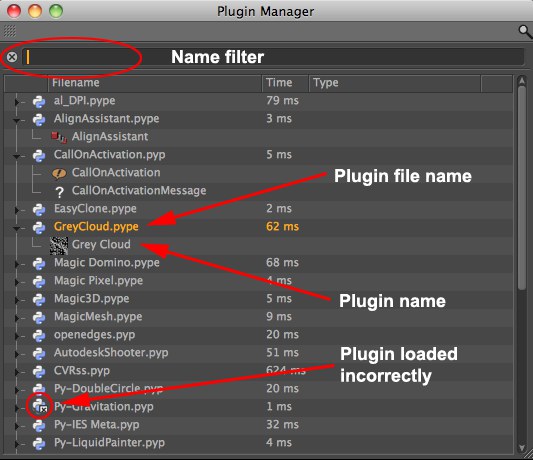
플러그인 매니저는 PYthon 플러그인을 로딩되는 시간을 포함해서 보여줍니다. 상단에는 사용자 커맨드 매니저에 있는 것과 같은 이름 검색창이 있습니다. 긴 이름의 플러그인이 있을 경우, 검색창을 이용하면 유용합니다.
리스트의 왼쪽에서 플러그인이 제대로 설치되었는지 확인할 수 있습니다. 설치가 제대로 안되어 있을 때에는 "X"표시가 되어 있습니다.
파일 이름 옆의 작은 삼각형을 클릭하면 뷰를 불러오고 플러그인 이름이 표시됩니다.
리스트에서 이름을 마우스 우클릭하면 다음 명령을 볼 수 있는 컨텍스트 메뉴가 열립니다:
(수동으로 각각의 화살표를 열 수 있는 것처럼)전체 트리 뷰를 열거나 닫습니다.
플러그인에서 마우스 우클릭해서 이 옵션을 사용하면, 플러그인을 다시 불러올 수 있습니다.
플러그인에서 마우스 우클릭해서 이 옵션을 사용하면, 파인더 윈도우에서 플러그인의 위치를 나타냅니다.
모든 플러그인을 다시 불러옵니다.
파이썬 스크립트를 생성하고 캐쉬에 복사합니다. 이 스크립트는 주어진 플러그인에 다시 불러와집니다.
아래에 설명된 두 개의 명령어들뿐 아니라 파이썬 스크립트의 모든 리스트를 볼 수 있습니다. 플러그인과 다르게 스크립트는 *.py 확장자를 가집니다. TIF 이미지가 같은 이름으로 위치해 있으면 아이콘으로 이용됩니다.
이 옵션이 선택되면, 스크립트를 불러와서 실행할 수 있는 대화 창이 열립니다.
사용자 디렉토리에서 스크립트 디렉토리를 엽니다 (library / scripts).
여기에서 *.pypv 플러그인 파일을 선택해서 코드를 암호화할 수 있습니다. 하지만, 암호화된 코드는 이전으로 돌아갈 수 없습니다.
암호화된 파일은 *.pypv 확장자를 가집니다. 암호화된 파일은 암호화되지 않은 파일과 같은 경로에 저장됩니다. (각각 삭제가 가능합니다)
암호화는 100% 안전하지 않음에 주의하세요. 낮은 레벨의 보안을 제공하며, 이것은 해당 기술적 노하우를 가진이로부터 피할 수 있습니다. 높은 레벨의 보안을 보장하려면 C++ 플러그인을 사용해야 합니다.
익스프레션 편집기는 여러가지 아이템들을 호출할 수 있습니다:
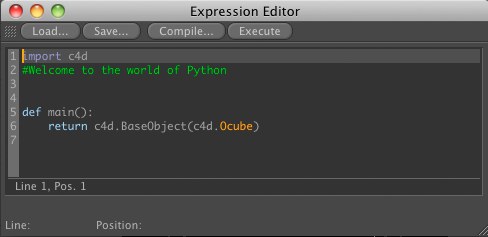
편집기는 4가지 버튼을 가집니다:
편집기에서 코드를 보여줄 *.py 파일들을 불러옵니다.
코드를 저장합니다.
코드에 대한 에러 체크를 합니다. 아래에 발견된 에러가 표시됩니다. 이 버튼이 클릭되지 않으면, 코드는 오브젝트/태그에 대응하여 저장되지 않습니다.
코드를 실행합니다.
모든 파이썬 오브젝트들(태그,노드, 생성기)을 원래대로 리셋시킵니다.